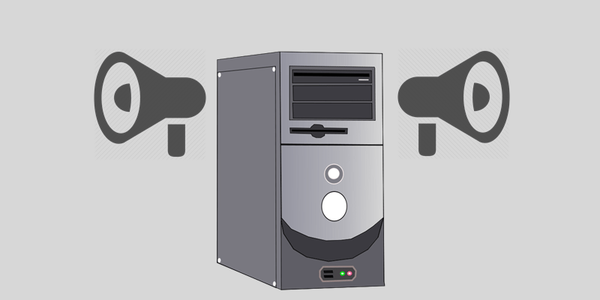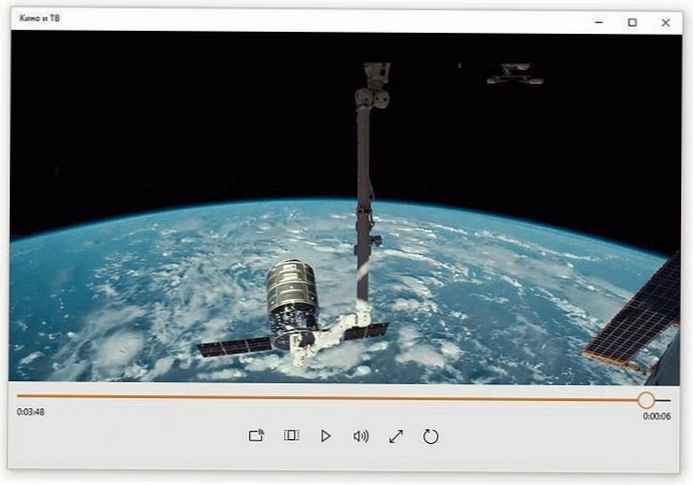Како сами да направите рачунар
Прво морамо купити топлотну маст и нанијети танки слој на процесор. Кошта пуно и обично се продаје заједно с посебном тврдом картицом, уз помоћ које се, дословно, размазује по површини процесора. Зашто је потребна топлотна маст? У току рада процесор се веома загреје и уз помоћ термалне пасте ефикасно одводи топлоту од себе до радијатора за хлађење.

У ствари, то се ради врло једноставно, али ако у овој фази имате проблема, онда на нашој веб локацији постоји детаљан чланак о томе како нанети термичку маст на процесор.


Инсталирање процесора на матичну плочу
Сада инсталирајте процесор на матичну плочу, у мом случају и5 6400 и Асроцк з170м про4с. Инсталирање процесора у утичницу је врло пажљиво и пажљиво како га не бисте оштетили. Ово се посебно односи на АМД процесоре, јер за разлику од Интелових процесора који имају јастучиће, први имају такозване "ноге", савијање процесора да престане са радом. Дакле, отворите утичницу на матичној плочи помоћу бочне кваке и погледајте типке које нам показују како правилно уметнути процесор.





ЦПУ хладњак
Надаље, радије уједначим матичну плочу у потпуности и на њу одмах инсталирам процесорски хладњак и РАМ, ван кућишта, јер је мени лично великим рукама тешко да то радим у скученом простору (унутар кућишта). Дакле, погледамо матичну плочу и видимо посебне прикључке за причвршћивање хладњака, тамо ћемо га ставити.








РАМ-а
Само напред, инсталирајте РАМ меморију. У мом случају то су 4 траке од 4гб АМД Радеон Р7 Перформанце Сериес. Дакле, узимамо матичну плочу, извадимо бочне носаче РАМ слотова и поново погледамо тастере.





Кућиште рачунара
Одабир кућишта рачунара је озбиљна ствар, па смо написали посебан чланак на ову тему.
Напајање
Сада када је матична плоча потпуно напуњена, настављамо са инсталирањем напајања у кућишту. Многи саветују да прво инсталирате матичну плочу у футролу, али више волим и препоручујем да почнете са напајањем, јер ако следите мој савет, можете правилно да продужите све потребне жице и избегнете оштећење мајке, пошто је јединица обично веома велика и заузима пуно простора . Једно неспретно кретање и лако можете оштетити чипове - збогом матична плоча. У мом случају, кућиште ГМЦ Форге и Аероцоол КЦАС снаге 600В. Инсталација уређаја је врло једноставан процес. Стављамо, развлачимо жице по жељи и завртимо вијке у посебне рупе на полеђини кућишта.





ССД ССД и хард диск
Сада инсталирајте погоне пре инсталирања матичне плоче из истог разлога сличног напајању. Улажемо чврсти диск и чврсти диск у одговарајуће корпе, ако их има, ако их нема, једноставно их причвршћујемо на футролу. Патриот Спарк 128гб и Сеагате Баррацуда 7200 1000гб ће тешко радити у мом систему.



Матична плоча
Настављамо са инсталирањем матичне плоче у футролу. На самој мајци постоје посебне рупе за причвршћивање, зависно од модела, број ових рупа може варирати. Уградимо матичну плочу у кућиште у складу с овим причвршћивањем и затегнемо шрафове који су увек уз кућиште.

Снага ЦПУ-а
И на крају, морамо све ове ствари повезати једни са другима. Започнимо напајањем процесора. Конектор за напајање је 4пин и 8пин и обично се налази непосредно у близини процесора. Пронађите одговарајући кабл на напајању и повежите се.
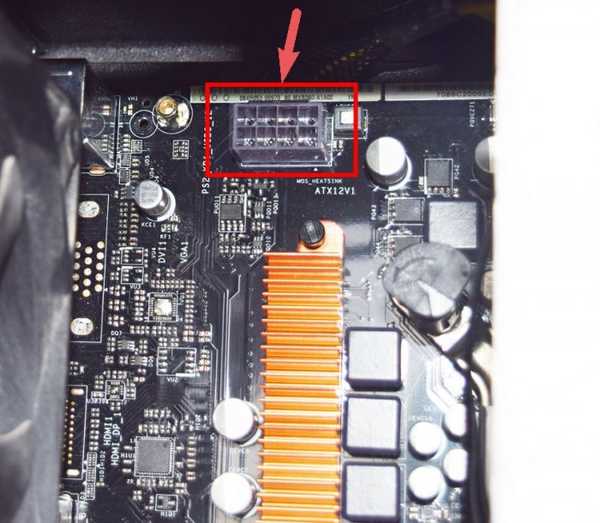

Снага матичне плоче
Затим напајање саме матичне плоче. Кабл на блоку је највећи од свих, тешко је мешати га са другим, а догађа се да има 20 пинова и 24 пина.



Кућиште хладњак
Окренимо се повезивању кућишта хладњака за пухање / пухање. Повезани су са одговарајућим конекторима на матичној плочи са називом ЦХА ФУН или Сис фанили слично.



Не заборавите да прикључите додатну снагу на наше погоне. У мом случају то се може урадити на полеђини случаја.

Спајање каблова предње плоче на матичну плочу












Спојен је предњи панел.

Инсталирајте видео картицу
А коначна веза биће видео картица. Имам овај ГТКС 1060 3гб
 Не заборавите на додатну храну, ако је потребна..
Не заборавите на додатну храну, ако је потребна..





3. Компјутерски компјутер за само 20.000 рубаља!
Ознаке за чланак: Гвожђе и периферна опрема